Купить горячие туры в Шри-Ланку на курорт Хиккавуда значит попасть на самую красивую часть побережья острова.
Вот он, Молочный Монстр.

(нажмите на изображение, чтобы увеличить)
Изображения, используемые в этом уроке:
Milk
Chocolate
Прим. переводчика: изображения с молоком и шоколадом платные, но в интернете есть отличный послойный сборник с брызгами молока — PSD — Milk splashes 2. Шоколад же можно сделать, покрасив молочный всплеск краской и сменить слою с краской режим наложения.
Bubbles 1
Bubbles 2
Eyes
Water drop
Teeth
Help files
И так начнём.
Откройте изображение с молоком в Photoshop.

Исходное изображение имеет некоторый шум, в целях улучшения изображения с молоком, примените Фильтр – Размытие — Размытие по поверхности (Filter- Blur-Surface Blur) со следующими настройками:

Сделайте картинку немного светлее, воспользовавшись настройками уровней.

Это результат наших изменений.

Чтобы создать наш персонаж, то есть монстра, мы будем использовать специфические особенности молочной поверхности. Тёмное пятно в центре выглядит как контур рта. Придадим правильную форму с помощью фильтра Пластика (Filter- Liquify). Выберите инструмент Деформация (Forward Warp Tool), с размером кисти, как на скриншоте и деформируйте тёмный контур.


Чтобы создать язык, используйте инструменты Затемнитель ![]() (Burn tool ) и Осветлитель
(Burn tool ) и Осветлитель ![]() (Dodge tool). Просто сделайте светлее или темнее области рядом со ртом на изображении с молоком.
(Dodge tool). Просто сделайте светлее или темнее области рядом со ртом на изображении с молоком.

Примените инструмент Осветлитель ![]() (Dodge Tool) на выпуклых областях «языка».
(Dodge Tool) на выпуклых областях «языка».

И инструмент Затемнитель ![]() (Burn Tool) в тенях.
(Burn Tool) в тенях.

Теперь выберите инструмент Овальное выделение ![]() (Elliptical Marquee Tool) и выделите одну из каплей молока. Скопируйте выделенную каплю и вставьте на новый слой несколько раз. Переместите молочные капли вниз и трансформируйте их как на картинке, чтобы создать щеку монстра. Измените настройки непрозрачности (Opacity) для далеких пузырей с правой стороны на 50-80 %. Кроме того, дублируйте большую молочную каплю выше рта, сделайте её больше с помощью Свободной трансформации (Free Transformation) и переместите её немного влево.
(Elliptical Marquee Tool) и выделите одну из каплей молока. Скопируйте выделенную каплю и вставьте на новый слой несколько раз. Переместите молочные капли вниз и трансформируйте их как на картинке, чтобы создать щеку монстра. Измените настройки непрозрачности (Opacity) для далеких пузырей с правой стороны на 50-80 %. Кроме того, дублируйте большую молочную каплю выше рта, сделайте её больше с помощью Свободной трансформации (Free Transformation) и переместите её немного влево.

Вы можете копировать и вставлять много различных капель молока в области щек.

В стилях слоя добавим Тень (Drop Shadow) для скопированных молочных капелек. Для настройки тени больших капель используйте скриншот. Для маленьких капель в опции Расстояние (Distance) ставьте около 1-2пикс.


У вас должно получиться примерно так, как на рисунке ниже.

Вставьте текстуру пузырьков и сделайте её черно-белой в меню Изображение – Коррекция – Чёрно-белое – Максимальный чёрный (Image — Adjustments — Black&White;(Maximum Black)). Сотрите края пузырьков, оставив просто центральную часть. Можете воспользоваться PNG файлом.



Примените режим наложения для слоя с пузырьками Экран (Screen).

Дублируйте предыдущий слой с пузырьками, трансформируйте его, поверните и подвиньте к левой стороне языка.

Поместим ещё один слой с пузырьками в верхней части языка. Сделайте его максимально контрастным и установите режим наложения Экран (Screen), непрозрачность (Opacity)40%. Сотрите лишнюю область вокруг пузырьков.

Выделите участок молочных брызг, (можно использовать инструмент Прямолинейное лассо ![]() (Polygonal Lasso Tool) и вставьте копию на новый слой. Примените в меню Редактирование — Трансформацию – Отразить по горизонтали (Edit> Transform> Flip Horizontal)
(Polygonal Lasso Tool) и вставьте копию на новый слой. Примените в меню Редактирование — Трансформацию – Отразить по горизонтали (Edit> Transform> Flip Horizontal)
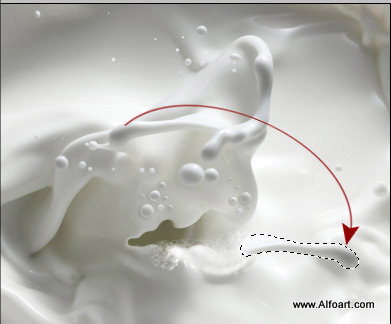
Трансформируйте скопированный участок, сделайте его меньше и немного поверните. Для качественного соединения с языком, сотрите край полупрозрачным ластиком.

Создайте контур с помощью инструмента Перо ![]() (Pen Tool ). Отредактировать этот контур можно инструментом Угол(Convert Point). Теперь настроим кисть: цвет белый, 3 пикс., в настройках палитры кистей в опции Динамика формы (Shape Dynamics) установить колебание размера на 0%. Сделайте снова активным инструмент Перо (Pen Tool ), щелкните правой кнопкой мыши по контуру и выберите Выполнить обводку контура (Stroke Path).
(Pen Tool ). Отредактировать этот контур можно инструментом Угол(Convert Point). Теперь настроим кисть: цвет белый, 3 пикс., в настройках палитры кистей в опции Динамика формы (Shape Dynamics) установить колебание размера на 0%. Сделайте снова активным инструмент Перо (Pen Tool ), щелкните правой кнопкой мыши по контуру и выберите Выполнить обводку контура (Stroke Path).

В появившемся окне выбираем Кисть ![]() (Brush) и отметим опцию Имитировать нажим (Simulate Pressure).
(Brush) и отметим опцию Имитировать нажим (Simulate Pressure).

У вас должна получиться белая линия.

Нарисуйте мелкие белые пятна на верхней части языка.

Выберите снова каплю выше рта и скопируйте на новый слой. Мы будем использовать её, чтобы создать глазное яблоко. Увеличьте его с помощью Свободной трансформации (Free Transformation) и вставьте зрачок.

Сделайте зрачок светлее, используя настройки уровней.

В стилях слоя добавьте Тиснение (Bevel and Emboss).

Вставьте изображение с Каплей воды в документ и в меню Изображение примените команду Автоконтраст (Auto Contrast). Затем сотрите фон вокруг капли. Сделайте её немного больше, чем глазное яблоко.

Установите этому слою режим наложения на Экран (Screen) и сотрите мягкой резинкой ту часть, которая выделена на скриншоте.

Повторите предыдущие действия для создания второго глаза, но сделайте его немного больше и не стирайте светлые пятна от «капли воды». Эти области отмечены на скриншоте ниже.

Поместите все слои с глазами в группу. Дублируйте её и слейте все слои. Загрузите выделение объединенного слоя с глазами, и заполните его с темным цветом на новом слое. Слой расположите ниже слоя с глазами. Примените к созданному слою Размытие по Гауссу (Gaussian
Blur).

Этому слою нужно понизить непрозрачность (Opacity) до 40% и сдвинуть его левее. Так мы сделаем эффект тени. Загрузите выделение на слое с глазами и удалите эту часть на слое с тенью.

Вставьте изображение с зубами. Сотрите все, кроме верхних зубов.

Поправьте верхний контур Ластиком ![]() (Eraser Tool).
(Eraser Tool).

Применить фильтр Фильтр – Размытие — Размытие по поверхности (Filter- Blur-Surface Blur) со следующими настройками:

Подкорректируйте Уровнями (Levels).

Перейдите в меню Изображение – Коррекция – Карта градиента (Image-Adjustments- Gradient Map) и примените градиент как на скриншотах:


У вас должен получиться аналогичный результат.

Вставьте изображения с каплей еще раз (вы можете найти отредактированное изображение капли воды в PNG файле). Поместите его на язык, и установите режим наложения Перекрытие (Overlay).

Создайте контур с помощью инструмента Перо ![]() (Pen Tool ) как на изображении ниже. Щелкните правой кнопкой мыши по контуру и выберите Выполнить обводку контура (Stroke Path). Кисть
(Pen Tool ) как на изображении ниже. Щелкните правой кнопкой мыши по контуру и выберите Выполнить обводку контура (Stroke Path). Кисть ![]() (Brush) настройте заранее в 5 пикс. В настройках обводки включите опцию Имитировать нажим (Simulate Pressure). Создайте новый пустой слой, и сделайте аналогичные линии, но на этот раз используйте кисть с диаметром 2пикс.
(Brush) настройте заранее в 5 пикс. В настройках обводки включите опцию Имитировать нажим (Simulate Pressure). Создайте новый пустой слой, и сделайте аналогичные линии, но на этот раз используйте кисть с диаметром 2пикс.

Примените фильтр Размытие – Размытие по Гауссу (Gaussian Blur) с радиусом 2.8пикс. для первого слоя с линией.

Сотрите отмеченные области на слое со второй тонкой линией.

Теперь вставьте изображение с шоколадным всплеском.

Сделайте копию слоя с шоколадом и с помощью свободной трансформации (Free Transform) отразите её по горизонтали(horizontal Flip). Создайте еще один всплеск шоколада из этого слоя.

Объедините два слоя с шоколадом и сделайте дубликат. Трансформируйте этот дубликат в меню Редактирование – Трансформирование – Отразить по вертикали (Edit — Transform — Flip Vertical). Так мы сделали отражение. Поместите слой с отражением над фоновым слоем, примените к нему фильтр Искажение – Рябь (Distort Ripple) с настройками: Средняя, Количество: -85. Непрозрачность (Opacity ) этому слою уменьшите до 16%.

И вот результат!

Тренируйтесь, и у вас получится Молочное чудовище не хуже чем у автора урока.
Успехов!
Автор: Alexandra Fomicheva
Переводчик: Рыбка.
Ссылка на источник
Данный урок подготовлен для Вас командой сайта http://www.photoshop-master.ru